
보고서를 사용하여 일별 티켓 활동, 상담사 실적, 서비스 수준 계약 준수, 평균 해결 시간 등을 모니터링할 수 있습니다. 보고서는 특정 기간 내의 티켓 집합에 대한 자세한 스냅샷입니다.
많은 티켓 특성을 사용하여 보고서로 모니터링하려는 티켓 유형을 정의할 수 있습니다. 또한 업무 시간에 따라 기간을 정의할 수 있습니다.
보고서는 관리자가 만들고 상담사가 볼 수 있습니다.
보고서에 대한 정보
보고서는 특정 기간 내의 동일한 일일 티켓 활동에 대한 서로 다른 보기를 제공하는 그래프와 데이터 표로 구성됩니다.
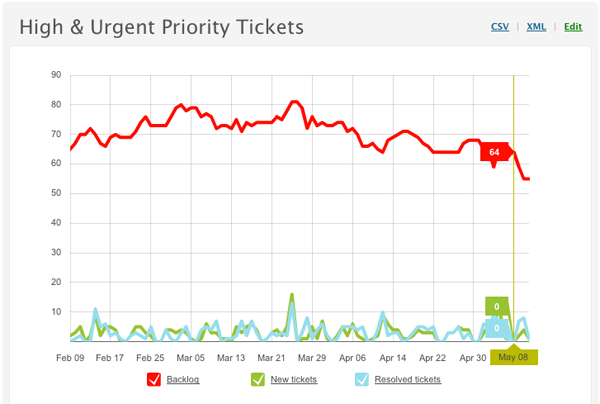
보고서 그래프는 이 데이터를 시각적으로 렌더링한 것입니다. 그래프에 커서를 갖다 대면 일일 데이터 계열 합계가 표시됩니다. 범례는 보고서에 추가된 데이터 계열 이름으로 구성되어 있습니다. 이 예에서는 미해결 티켓(신규, 등록 및 보류 티켓), 신규 티켓 및 해결 티켓 전체를 보여 주는 3가지 데이터 계열이 있습니다.
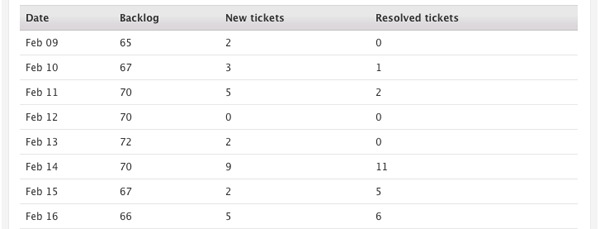
보고서 표에는 동일한 데이터가 일일 표 형식으로 표시됩니다. 또한 이 형식은 CSV(쉼표로 구분된 값) 파일이나 XML 파일로 다운로드할 수도 있습니다. 데이터 내보내기를 참조하세요.
모든 보고서에서는 기간과 조건 집합을 정의하여 보고서에 포함할 티켓 집합을 선택할 수 있습니다. 보고서 만들기를 참조하세요.
Zendesk 보고서로 시작하기
Zendesk Support는 일상적인 지원 관리를 위해 보고서 표준 집합을 제공합니다.
표준 보고서를 보려면 다음과 같이 하세요.
- 사이드바에서 관리자 아이콘(
 )을 클릭한 다음 관리 > 보고서를 선택합니다.
)을 클릭한 다음 관리 > 보고서를 선택합니다. - 보고서 탭을 클릭합니다.
- 보고서 제목을 클릭하면 보고서가 표시됩니다.
-
백로그 전개
이 보고서는 미해결 티켓을 기준으로 지난 3개월 동안의 신규 티켓과 일일 티켓 해결율을 비교합니다.
-
우선 순위가 높음 및 긴급인 티켓
이 보고서는 우선 순위가 높음 및 긴급인 미해결 티켓을 기준으로 지난 3개월 동안의 우선 순위가 높음 및 긴급인 신규 티켓과 우선 순위가 높음 및 긴급인 티켓의 일일 해결율을 비교합니다.
-
인시던트 전개
이 보고서는 유형이 인시던트라고 설정된 티켓을 지난 3개월 동안의 신규 인시던트 티켓과 해결 및 미해결 인시던트 티켓을 비교하여 보여 줍니다.
-
해결된 시간
이 보고서는 지난 3개월 동안 해결 및 종료된 티켓에 대한 해결된 시간을 2시간 미만, 8시간 미만, 24시간 미만, 이렇게 3가지 측정 기간으로 구분하여 보여 줍니다.
-
티켓 우선 순위
이 보고서는 지난 3개월 동안의 우선 순위가 낮음 및 보통인 티켓끼리, 그리고 높음 및 긴급인 티켓끼리 묶어서 보여 줍니다.
이들 보고서를 그대로 사용해도 되고 복제한 사본을 수정하여 다른 용도로 사용해도 됩니다. 또한 이들 보고서를 편집할 수도 있지만 복제한 사본을 변경하는 것이 더 좋습니다. 보고서는 비활성화할 수 없지만 필요한 경우 삭제할 수 있습니다.
-
백로그 전개
보고서 만들기
관리자만 보고서를 만들 수 있습니다. 상담사와 관리자 둘 다 보고서를 보고 보고서 데이터를 다운로드 가능한 파일로 내보낼 수 있습니다(보고서 내보내기 참조).
- 보고서 기간을 정하는 보고 기간. 예를 들어 지난주부터의 티켓 또는 특정 날짜들 사이의 티켓을 포함시킬 수 있습니다.
- 보고서에 표시할 티켓 집합을 정의하는 데이터 계열. 표시할 티켓 집합을 조건을 통해 선택합니다.
- 사이드바에서 관리자 아이콘(
 )을 클릭한 다음 관리 > 보고서를 선택합니다.
)을 클릭한 다음 관리 > 보고서를 선택합니다. - 보고서 탭을 클릭합니다.
- 보고서 추가를 클릭합니다.
- 보고서 제목을 입력합니다.
- 보고서 기간을 설정합니다(아래 설명 참조).
- 데이터 계열을 하나 이상 만듭니다(아래 설명 참조).
- 보고서를 미리 보려면 드롭다운 메뉴에서 보고서 미리 보기를 선택한 다음 제출을 클릭합니다.
- 보고서를 저장하려면 드롭다운 메뉴에서 보고서 만들기를 선택한 다음 제출을 클릭합니다.
보고 기간 설정하기
- 지난 주
- 지난 2주
- 지난 달
- 지난 3개월
지정 기간 옵션을 통해 특정 시작일과 종료일 사이의 기간을 선택할 수 있습니다. 기간은 최대 3개월까지 설정할 수 있습니다.
데이터 계열 만들기
- 만든 티켓(신규)
- 해결된 티켓(해결)
- 미해결 티켓(신규, 등록 또는 보류)
- 기존 티켓(해결 또는 종료)
- 모든 티켓(모든 티켓 상태)
보고서는 선택한 티켓 상태별 티켓 수를 해당 기간의 날짜별로 보여 줍니다. 그리고 아래 표에서 설명한 대로 추가 조건을 선택하여 보다 자세히 파악할 수 있습니다.
| 조건 | 설명 |
|---|---|
| 우선 순위 |
우선 순위에는 낮음, 보통, 높음, 긴급의 4가지가 있습니다. 상태에서처럼 필드 연산자를 사용하여 서로 다른 우선 순위 설정에 걸치는 티켓을 선택할 수 있습니다. 예를 들어 다음 조건 문은 긴급이 아닌 모든 티켓을 리턴합니다. 우선 순위가 긴급보다 작음 |
| 유형 |
티켓 유형 값은 다음과 같습니다. 질문 인시던트는 같은 문제가 두 번 이상 발생했음을 나타내는 데 사용됩니다. 인시던트가 발생하면 한 티켓이 문제로 설정되고 같은 문제를 리포팅하는 다른 티켓들은 인시던트로 설정되어 해당 문제 티켓에 연결됩니다. 문제는 해결되어야 하는 지원 사안입니다. 작업은 지원 상담사가 다양한 작업을 추적하는 데 사용됩니다. |
| 그룹 | 그룹 이름 기준으로 티켓 범위를 좁힐 때 이 조건을 사용합니다. |
| 담당자 | 상담사 기준으로 티켓 범위를 좁힐 때 이 조건을 사용합니다. |
| 조직 | 조직 기준으로 티켓 범위를 좁힐 때 이 조건을 사용합니다. |
| 태그 |
이 조건을 사용하여 티켓에 특정 태그가 있는지 알아냅니다. 다음 중 하나 이상을 포함 또는 다음 중 어느 것도 포함하지 않음 연산자를 사용하여 조건 문에서 태그를 포함하거나 제외할 수 있습니다. 2개 이상의 태그를 추가할 수 있으며, 각 태그를 입력한 후 Enter를 눌러 여러 태그를 추가합니다. |
| 티켓 채널 | 티켓 채널은 티켓이 만들어진 장소 및 방법으로, 다음 옵션 중 무엇이든 될 수 있습니다.
|
| 해결 시간(시간 단위) | 티켓이 만들어진 시점부터 종료 상태가 될 때까지 경과한 시간을 기준으로 티켓 범위를 좁힐 때 이 조건을 사용합니다. |
| 티켓 만족도 | 이 조건은 다음과 같은 고객 만족도 평점 값을 리턴합니다.
|
| 요청자 언어 | 지원 요청을 제출한 사람의 기본 언어를 리턴합니다. |
| 재등록 수 | (Professional 및 Enterprise에서 사용 가능) 티켓이 해결에서 등록 또는 보류로 변경된 횟수입니다. |
| 상담사 답장 | (Professional 및 Enterprise에서 사용 가능) 공개 상담사 댓글 수입니다. |
| 그룹 스테이션 | (Professional 및 Enterprise에서 사용 가능) 티켓이 배정된 각기 다른 그룹의 수입니다. |
| 담당자 스테이션 | (Professional 및 Enterprise에서 사용 가능) 티켓이 배정된 각기 다른 상담사의 수입니다. |
| 첫 번째 답장 시간(시간 단위) | (Professional 및 Enterprise에서 사용 가능) 티켓을 만든 후부터 상담사의 첫 번째 공개 댓글 시간까지 걸린 시간입니다. 캘린더 시간과 업무 시간 중에서 선택할 수 있습니다. |
| 첫 번째 해결 시간(시간 단위) | (Professional 및 Enterprise에서 사용 가능) 티켓이 만들어진 시간부터 처음 해결될 때까지의 시간입니다. 캘린더 시간과 업무 시간 중에서 선택할 수 있습니다. |
| 전체 해결 시간(시간 단위) | (Professional 및 Enterprise에서 사용 가능) 티켓이 만들어진 시간부터 마지막으로 해결될 때까지의 시간입니다. 캘린더 시간과 업무 시간 중에서 선택할 수 있습니다. |
| 상담사 대기 시간(시간 단위) | (Professional 및 Enterprise에서 사용 가능) 티켓의 보류 상태(요청자 응답을 기다리는 상태) 누적 시간입니다. 캘린더 시간과 업무 시간 중에서 선택할 수 있습니다. |
| 요청자 대기 시간(시간 단위) | (Professional 및 Enterprise에서 사용 가능) 티켓의 신규, 등록 또는 대기 상태 누적 시간입니다. 캘린더 시간과 업무 시간 중에서 선택할 수 있습니다. |
| 대기 시간(시간 단위) | (Professional 및 Enterprise에서 사용 가능) 티켓의 대기 상태 누적 시간입니다. 캘린더 시간과 업무 시간 중에서 선택할 수 있습니다. |
| 사용자 지정 필드 | 태그를 설정하는 사용자 지정 필드(드롭다운 목록 및 확인란)는 조건으로 사용할 수 있습니다. 드롭다운 목록 값과 확인란의 예 또는 아니요를 선택할 수 있습니다. |
보고서 내보내기
Zendesk에 있는 모든 보고서는 CSV파일이나 XML 파일로 즉시 내보낼 수 있습니다. 상담사가 아니라 관리자만 보고서를 내보낼 수 있습니다.
- 사이드바에서 관리자 아이콘(
 )을 클릭한 다음 관리 > 보고서를 선택합니다.
)을 클릭한 다음 관리 > 보고서를 선택합니다. - 보고서 탭을 클릭합니다.
- 보고서를 선택합니다.
- CSV 또는 XML을 선택합니다. 파일이 컴퓨터에 즉시 다운로드됩니다.
CSV 파일은 Microsoft Excel 및 OpenOffice.org Calc과 같은 스프레드시트 애플리케이션에서 열 수 있습니다.
보고서 편집 및 복제하기
관리자는 보고서를 편집하거나 복제할 수 있습니다. 보고서를 복제하면 사본이 생겨서 내용을 수정하거나 다른 용도로 사용할 수 있습니다.
- 사이드바에서 관리자 아이콘(
 )을 클릭한 다음 관리 > 보고서를 선택합니다.
)을 클릭한 다음 관리 > 보고서를 선택합니다. - 보고서 탭을 클릭합니다.
- 편집하려는 보고서를 찾은 다음 편집을 클릭합니다.
- 필요에 따라 제목, 기간 및 데이터 계열을 수정합니다.
- 보고서 업데이트를 선택한 다음 제출을 클릭합니다.
- 사이드바에서 관리자 아이콘(
 )을 클릭한 다음 관리 > 보고서를 선택합니다.
)을 클릭한 다음 관리 > 보고서를 선택합니다. - 보고서 탭을 클릭합니다.
- 복제하려는 보고서를 찾은 다음 복제를 선택합니다. 보고서 목록에서 해당 보고서에 커서를 갖다 대면 이 명령이 나타납니다.
- 보고서의 새 이름을 입력한 다음 필요에 따라 제목, 기간 및 데이터 계열을 수정합니다.
- 보고서 만들기를 선택한 다음 제출을 클릭합니다.
보고서 삭제하기
관리자만 보고서를 삭제할 수 있습니다.
- 사이드바에서 관리자 아이콘(
 )을 클릭한 다음 관리 > 보고서를 선택합니다.
)을 클릭한 다음 관리 > 보고서를 선택합니다. - 보고서 탭을 클릭합니다.
- 삭제하려는 보고서를 찾은 다음 편집을 선택합니다.
- 보고서 삭제를 선택한 다음 제출을 클릭합니다.